您可以通过数据连接或 Wi-Fi 网络通过 FaceTime 与 Apple 用户进行视频和音频通话。 因此,国际 FaceTime 通话是免费的。 然而,许多 iPhone 用户抱怨 FaceTime 通话不会结束的问题。
当您决定结束与朋友的面对面通话时,iPhone 会在 FaceTime 通话结束处停留数小时。 你能做些什么来修复卡在 FaceTime 结束上的 iPhone? 以下是解决问题的 9 个可行技巧。
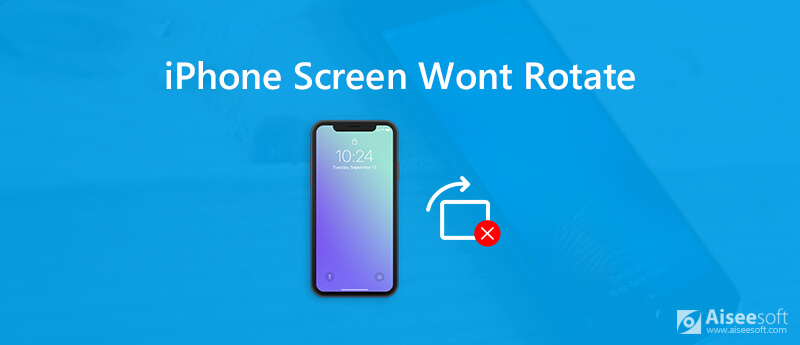
如何使您的iPhone屏幕再次旋转? 好了,您可以通过以上因素解决iPhone屏幕无法自动旋转的问题。 继续阅读并获取更多详细信息。
有时候,这不是您iPhone的错。 您需要进行测试才能找到真正的原因。
实际上,自动屏幕旋转功能并非在所有情况下都很方便。 调整坐姿时,iPhone屏幕经常旋转很烦人。 在此期间,保持屏幕旋转锁定为佳。 因此,您需要检查iPhone屏幕旋转问题的屏幕锁定状态。 如果是这样,则需要手动解锁iPhone上的屏幕旋转。
并非所有 iPhone 应用程序都支持横向模式。 换句话说,一些应用程序只能在纵向模式下工作。 您可以使用各种应用程序检查 iPhone 屏幕旋转功能。 许多 iOS 游戏只能在横屏模式下运行。 因此,您可以在 iPhone 上玩游戏,看看 iPhone 屏幕不会旋转的问题是否真的发生了。

您知道显示缩放功能会自动禁用iPhone屏幕自动旋转吗? 显示缩放功能可以增强主屏幕上应用程序的整体可见性。 您会发现每个图标的大小将比以前更大。 但是,iPhone不旋转屏幕是它的副作用。 您可以通过禁用显示缩放来使iPhone屏幕再次旋转。
如果你想在 iPhone XR 和更多 iOS 设备上旋转屏幕,你可以按照以下段落进行操作。 这些是解决 iPhone 屏幕在不同方面不会自动旋转的可行方法。
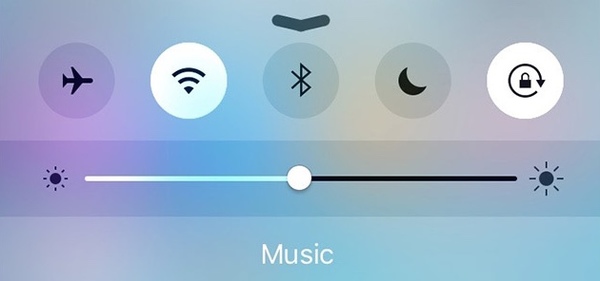
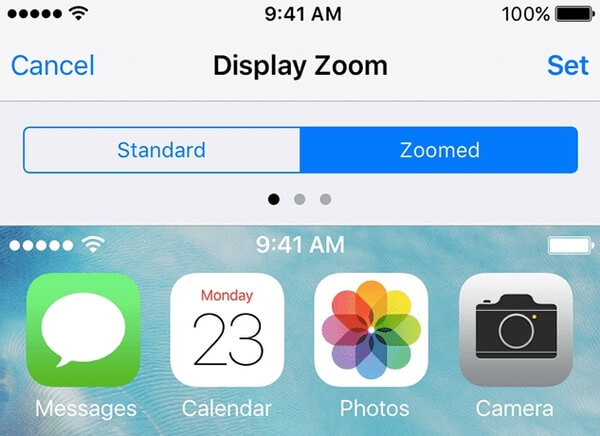
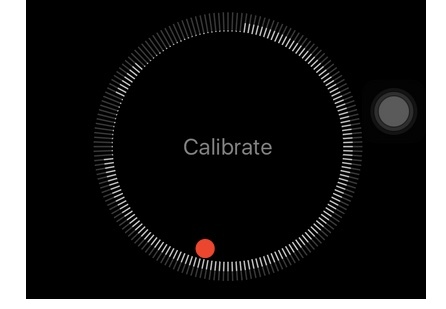
注意:本节介绍如何强制重启 iPhone X 以修复 iPhone X 无法旋转的问题。 你可以检查这个 重启iPhone 重新启动所有iPhone设备的教程。
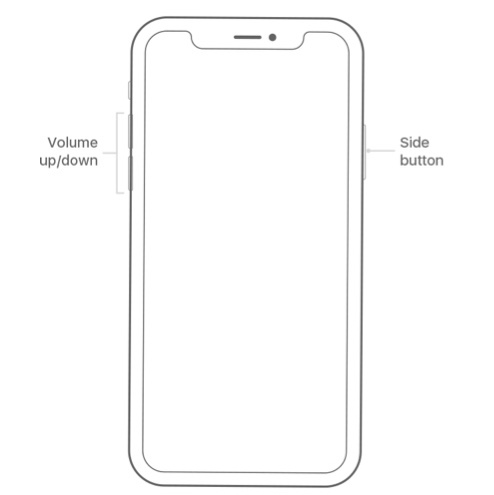
注意:您最好 将iPhone备份到电脑 升级到最新的iOS版本之前。
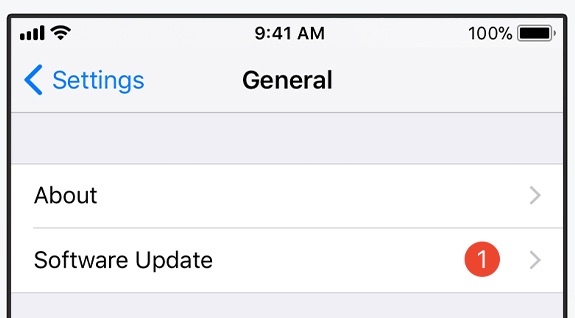
如果经过多次尝试,iPhone X仍然无法旋转屏幕,该怎么办? 好吧,你可以使用 Aiseesoft iOS系统恢复 将 iPhone 恢复到正常状态而不会丢失数据。 该程序能够检测潜在风险并通过点击恢复 iOS 系统。 顺便说一句,您可以在对 iPhone 屏幕不旋转进行故障排除的同时降级和升级 iOS。 不需要任何技术背景。

资料下载
100% 安全。无广告。
100% 安全。无广告。




使用上述解决方案,您可以在iPhone XR等上旋转屏幕。 很容易弄清楚为什么以及如何解决由软件相关问题导致的iPhone无法旋转屏幕的问题。 但是,如果您的iPhone加速度计损坏或遭受其他与硬件相关的问题,则iPhone上的屏幕旋转功能也将不可用。
好吧,Aiseesoft iOS系统恢复是修复iOS系统的最佳选择。 您可以免费下载该程序,以轻松将iPhone从异常状态恢复为正常状态。 对于iPhone故障,您需要访问附近的当地Apple Store以获得专业帮助。

在各种问题上将iOS系统恢复正常,例如卡在DFU模式,恢复模式,耳机模式,Apple徽标等中,而不会丢失任何数据。
100% 安全。无广告。
100% 安全。无广告。